時間:2018-04-04 來源:互聯網 瀏覽量:
1在係統桌麵左下角win鍵+R鍵輸入cmd 彈出命令提示符窗口。
看圖(1-1+1-2)
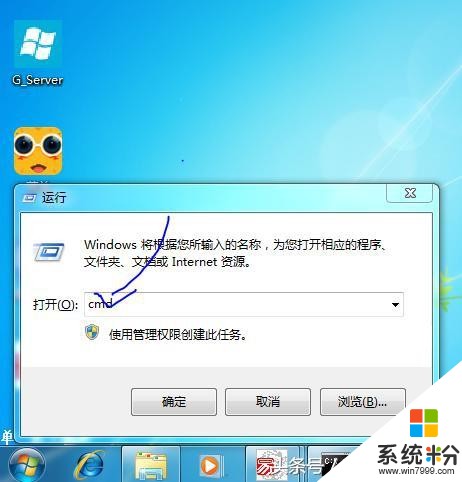
1-1
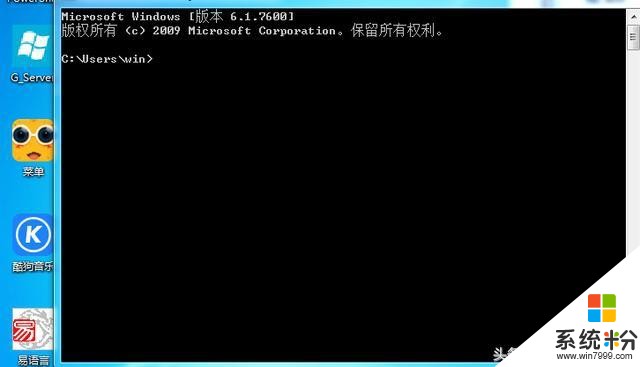
1-2
2在命令提示符裏輸入:netsh wlan set hostednetwork mode=allow ssid=wiin7 key=123456789
提示:ssid=win7 是WiFi名稱 key123456789 是WiFi密鑰(密碼)
如圖(1-3)
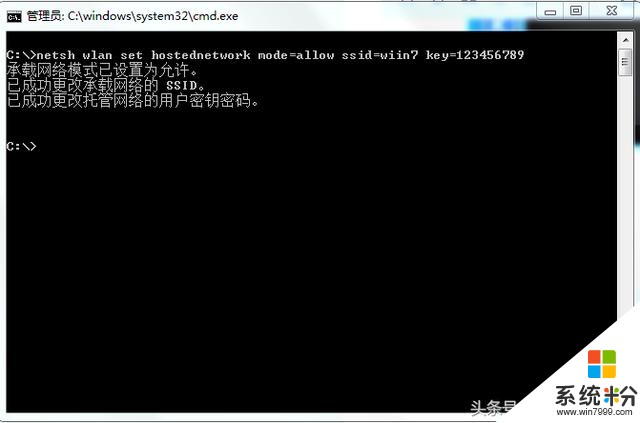
1-3
3在網絡配置中 選擇無線連接2----鼠標右鍵屬性----共享本地連接
如圖(1-4)

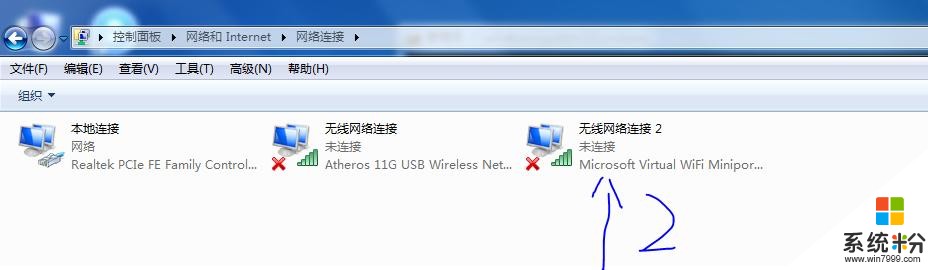
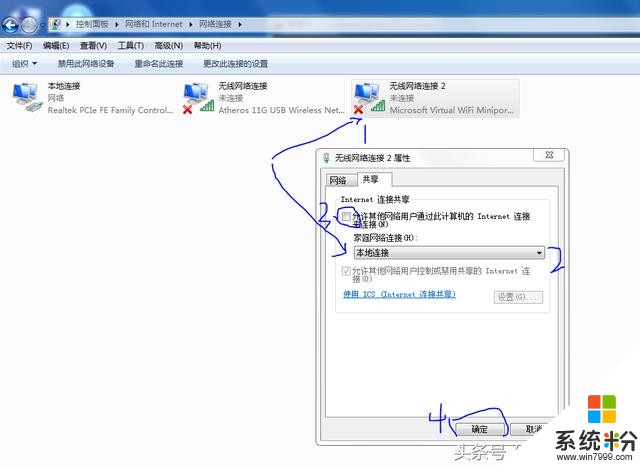
4在命令提示符裏輸入:netsh wlan start hostednetwork
如圖(1-5)
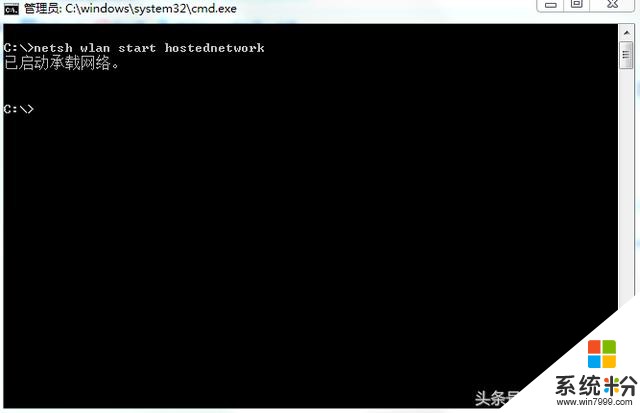
1-5
win 虛擬WiFi 開啟成功。你可以在你的平板設備或手機連接WiFi
5查看虛WiFi用戶命令 如圖(1-6)
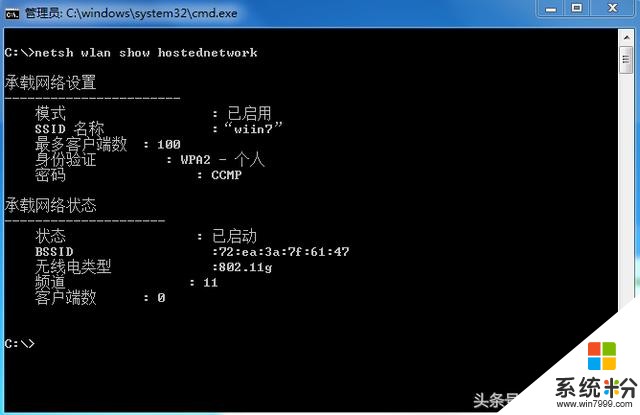
1-6
6 停止啟動虛擬WiFi
輸入命令:netsh wlan stop ostednetwork 後在輸入netsh wlan stop hostednetwork mode=allow ssid=win7 key=123456789
如圖(1-7)
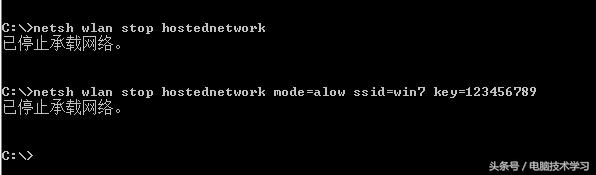
1-7
喜歡的朋友可以轉發或收藏本教程 哦 !!! 謝謝 觀看 。。
備注:希望您觀看本教程可以學到相關知識。。。。